КАК СОЗДАТЬ МАТЕРИАЛ
В 3DS MAX
Разберем, как добавить материал в 3D Max и что это вообще такое. Это сумма свойств поверхности, которой обладают различные объекты. Возьмем базовый примитив – чайник. Он имеет условный материал-цвет. Технический цвет можно поменять на любой другой (синий, бежевый или красный), но материалом это не является.
В чем отличие материала от технического цвета?
Материал гораздо шире по настройкам. Даже у стандартных материалов множество параметров. Можно менять основной цвет, степень блеска, глянцевый или размытый, сделать имитацию шероховатости.
Для работы с материалами в среде 3Ds Max используется редактор. Открыть его можно в закладке Rendering – Material Editor – Slate Material Editor ↓
Для работы с материалами в среде 3Ds Max используется редактор. Открыть его можно в закладке Rendering – Material Editor – Slate Material Editor ↓

Существует еще Compact, но она уже устарела. Для сложной работы со всем функционалом, который заложен в программе нужно использовать Slate Material Editor. При открытии будет такое окно:

1 – просмотрщик по библиотекам материалов и текстур;
2 – параметры;
3 – общая навигация.
2 – параметры;
3 – общая навигация.
Как создать материал в 3ds max?
В 3Ds Max существуют готовые материалы, которыми можно воспользоваться. Они завязаны на текущий рендер. Если выбрать ART Renderer, то появится Autodesk Material Library. Но если выбрать любой другой, эти материалы пропадут. Потому что они не совместимы.
Все они разрабатываются под определенные рендеры. Есть стандартные рендеры: Scanline Renderer, ART Renderer. А бывают внешние рендеры: 3d max Vray, Corona.
Все они разрабатываются под определенные рендеры. Есть стандартные рендеры: Scanline Renderer, ART Renderer. А бывают внешние рендеры: 3d max Vray, Corona.
Можно выбрать любой из библиотеки -> просмотрщик по материалам -> текстурные карты -> заходите в категорию Materials и из General выбираете нужный.
Количество каналов в материалах достаточно большое. Разберемся как настроить материалы в 3d max corona.
Если посмотреть на свойства, вы увидите множество строчек – они называются каналами. Каждый канал управляет своей настройкой.
Diffuse color – рассеянное отражение света на поверхности. Определяет основной цвет поверхности объекта.
Reflection – направленное отражение. При поднятии уровня с нуля и выше начинает отражать. Если Level на нуле, то отражения нет. Окружающая действительность отражается в материале.
Glossiness – на сколько блик размывается при отражении. Например, зеркало не будет размывать отражение.
Количество каналов в материалах достаточно большое. Разберемся как настроить материалы в 3d max corona.
Если посмотреть на свойства, вы увидите множество строчек – они называются каналами. Каждый канал управляет своей настройкой.
Diffuse color – рассеянное отражение света на поверхности. Определяет основной цвет поверхности объекта.
Reflection – направленное отражение. При поднятии уровня с нуля и выше начинает отражать. Если Level на нуле, то отражения нет. Окружающая действительность отражается в материале.
Glossiness – на сколько блик размывается при отражении. Например, зеркало не будет размывать отражение.

Коэффициент Fresnel IOR – увеличивает степень отражения, в зависимости под каким углом смотреть на объект. Чем ближе к острому углу, тем сильнее отражение. Чем выше параметр Fresnel, тем больше металличности у объекта. Для большинства предметов этот индекс составляет 1,2 – 1,5.

Как сделать металлический материал?
Металлы не обладают диффузным отражением, поэтому Diffuse канал выставляем на 0, а Fresnel IOR равен 999. Золото от никеля будет отличаться цветом и степенью размытости. Выставляем цвет отражения Reflection color – желтый. Glossiness ставим 0,74. И вот что мы получим:

Свойства каналов
Refraction – это преломление, поднимая его от 0 до 1 увеличиваете эффект преломления. Коэффициент преломления может быть разным и от него зависит как сильно будут искажаться предметы. Например, то, как мы видим искаженные предметы под водой, в искривленных зеркалах, стеклах.
Glossiness – на сколько размывается преломление при прохождении сквозь объект, то есть размывает преломление.
Следующий важный параметр, это Opacity – обычная прозрачность, не искажаются объекты за ним. Можно сделать любой прозрачный материал.
Bump – канал, который настроить нельзя, но можно подключить текстуры или рисунок. Для примера возьмем одну из стандартных карт категории Maps. Пусть это будет карта Checker – проверочная карта. В свойствах увеличим количество шагов, то есть параметр Tiling сделаем 5 на 5 повторов. И получится вот такая текстура:
Glossiness – на сколько размывается преломление при прохождении сквозь объект, то есть размывает преломление.
Следующий важный параметр, это Opacity – обычная прозрачность, не искажаются объекты за ним. Можно сделать любой прозрачный материал.
Bump – канал, который настроить нельзя, но можно подключить текстуры или рисунок. Для примера возьмем одну из стандартных карт категории Maps. Пусть это будет карта Checker – проверочная карта. В свойствах увеличим количество шагов, то есть параметр Tiling сделаем 5 на 5 повторов. И получится вот такая текстура:

Ее подключаем на Bump. За счет этого канала черное станет вогнутым, а белое – выгнутым. Получится мнимая шероховатость поверхности.
Если взять карту Noise (обычный шум) и подключить на Bump. Выставляем Size на 200. Получится, что относительно шероховатости изменяется выпуклость или вогнутость поверхности. Но это не цвет поверхности.
Вместо цвета объекта можно подключать на каналы разные карты, это может быть растровая текстурная карта или сгенерированная внутри программы.
Если взять карту Noise (обычный шум) и подключить на Bump. Выставляем Size на 200. Получится, что относительно шероховатости изменяется выпуклость или вогнутость поверхности. Но это не цвет поверхности.
Вместо цвета объекта можно подключать на каналы разные карты, это может быть растровая текстурная карта или сгенерированная внутри программы.

Если подключить Noise на Diffuse (цвет объекта) то, свойства поверхности будут из этой карты. Рисунок карты стал рисунком рассеивающего канала.

Если эту карту подключить на канал отражения Reflection color, то блик будет неоднородный. Где-то отражение будет больше, а где-то меньше.

Фактически в любой канал можно подключить карту. Можно загрузить обычную картинку из Google (например, текстуру дерева). Перетащить ее в редактор материалов, применить на диффузный канал и получить быструю имитацию дерева.

Эта же картинка может быть использована и на других каналах. Допустим, на канале шероховатости:

Это удобный способ, чтобы имитировать на каналах не просто заливку однотонным цветом, а что-то более сложное.
В разделе Advanced options находится Self illumination – это самосвечение. Объект можно сделать светящимся. В разделе Color выбираете цвет имитируя более теплое или холодное освещение.
Displacement – определяет текстуру по степени яркости и позволяет изменять поверхность. Светлые участки становятся высокими, а темные становятся вогнутыми. Принцип отличается от Bump тем, что Bump имитирует шероховатость, а Displacement изменяет геометрию.
В разделе Advanced options находится Self illumination – это самосвечение. Объект можно сделать светящимся. В разделе Color выбираете цвет имитируя более теплое или холодное освещение.
Displacement – определяет текстуру по степени яркости и позволяет изменять поверхность. Светлые участки становятся высокими, а темные становятся вогнутыми. Принцип отличается от Bump тем, что Bump имитирует шероховатость, а Displacement изменяет геометрию.

Anisotropy – свойство канала Reflection, направленность. Это размытость блика по вертикали или горизонтали. Пример размытого направленного блика по оси – блики на полированных кастрюлях.

Опция Thin (no refraction) позволяет исключить отражение. Преломление будет, но как для очень тонких объектов, допустим оконное стекло. Когда нужно чтобы преломляло, но фактически самого коэффициента преломления нет.

Каустический эффект. Если включена дисперсия, высокий параметр отражения, невысокие преломления и с каустикой – при прохождении света будут появляться сконцентрированные пучки света. Как при отражении от поверхности бассейна или отсветы воды в пещере.

В статье разобрали создание материалов и как добавить материал в 3Ds Max. Хотите узнать, как сделать материалы самостоятельно? Смотрите видео-урок:
Хотите стать 3D-визуализатором и начать зарабатывать в этой профессии?
Олег
Кононыхин
Кононыхин
АВТОР:
3d-визуализатор, дизайнер интерьеров, преподаватель. Владеет 3ds Max, Zbrush, AutoCad, Inventor, Photoshop, VRray, Corona, Corel, Rhinoceros, Substance, After effects, Nuke и другими программами.
3d-визуализатор, дизайнер интерьеров, преподаватель. Владеет 3ds Max, Zbrush, AutoCad, Inventor, Photoshop, VRray, Corona, Corel, Rhinoceros, Substance, After effects, Nuke и другими программами.
ДРУГИЕ СТАТЬИ:














